Với các xe Mitsubishi, muốn tìm hiểu hoặc can thiệp một tính năng nào đó trong ECU thường phải dùng bộ công cụ MUT III của hãng, bộ này khá đắt nên chỉ các trung tâm dịch vụ lớn của Mit mới được trang bị. Mỗi khi cần động đậy cái gì thì đều được chém đẹp như như các bà các cô đi phẫu thuật thẩm mỹ.
Ít tiền hơn thì sử dụng bộ công cụ ETACS DECODER của một tác giả người Nga tên Vadim Nikolaev (theo mình cái tên này nửa Nga nửa U Cà - Loại này khôn phết !). Tuy nhiên sử dụng công cụ này phải trả phí cho mỗi lần ấn enter và mình đánh giá là quá phức tạp nhưng chạy lại không ổn định do phải chuyển dữ liệu về nước Nga xa xôi để xử lý.
Gần đây, bạn tớ là Nkolay Fadeev ( cũng từ nước Nga xa xôi) có gửi cho tớ bộ công cụ quản lý ECU của dòng Mitsu có tên là MMCodingWrite do ảnh tự phát triển (ảnh bẩu sắp tới ảnh sẽ sửa giao diện gần giống với giao diện của MUT III cho nó thân thiện à nha). Đồ của ảnh hoàn toàn FREE, cài đặt trên máy tính và không cần INTERNET ! Mình đã vọc thử và thấy hay hay nên chia sẻ cho mọi người.
Bước 1: Download 3 file này về một thư mục mới trên máy tính:
File 1- Mini-VCI- Setup: Driver cho cáp Mini PCI dùng để kết nối cổng ODB2 của xe với cổng USB của máy tính, download ở đây
File 2 - MUT Coding Mitsubishi: Công cụ đọc và lưu hoặc chỉnh sửa mã, download tại chỗ này .
File 3 - MMCodingWrite 1.x: Công cụ để can thiệp vào ECU đấy, Click chuột vào chỗ kín này để download.
Download xong nhớ giải nén các file đó ra nhá.
Bước 2: Cài đặt Driver và các thông số phù hợp cho cáp truyền dữ liệu.
- Chạy file Mini PCI Setup.exe đã được giải nén trong file 1 và làm theo hướng dẫn cho đến khi hoàn thành.
- Chỉnh sửa các thông số theo như hình dưới đây

- Tìm mua sợi cáp Mini PCI J2534 ở trên mấy cái trang thương mại điện tử hay hỏi anh GG.

Đến đây, bạn đã đi được 1/3 quãng đường. Giờ chạy ra xe thôi..
Bước 3 - Kết nối xe với máy tính.
- Nối cáp với cổng OBD2 của xe và cổng USB của máy tính (nếu OK thì chỗ nối với cổng OBD2 thường có đèn sáng).
- Tìm đến thư mục đã giải nén File 2. Kích đúp chuột vào file MMCodingWrite (có biểu tượng Mitsubishi)
Mọi việc suông sẻ thì màn hình sẽ như thế này
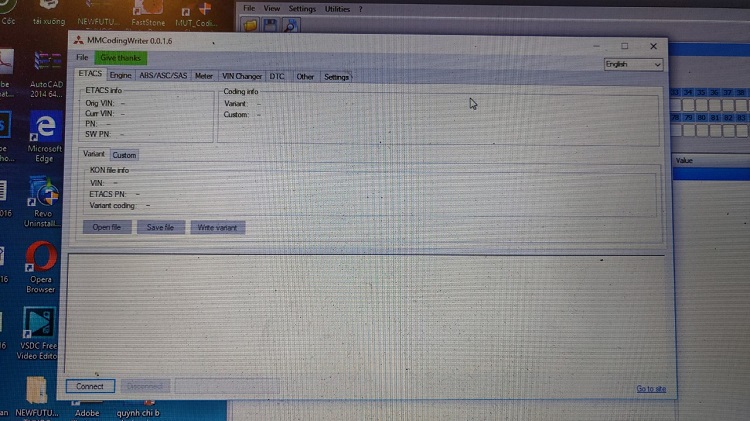
Giờ kích vào nút Connect, nếu Ok thì màn hình sẽ

Tức là đã tìm thấy và kết nối thành công với ETACS.
Tại thẻ ETACS, nhấn vào Save để lưu các thông tin của Etacs vào một thư mục dễ tìm nào đó để có thể sử dụng cho bước sau.
Bước 4: Sử dụng công cụ MUT_Coding_Mitsubishi
- Tìm đến thư mục giả nén của File 3,
Máy tính chạy Win 64bit thì kích đúp vào file Mut_Coding_Mitsubishi_x64
Máy tính chạy Win 32bit thì kích đúp vào file Mut_Coding_Mitsubishi
- Giao diện của công cụ:
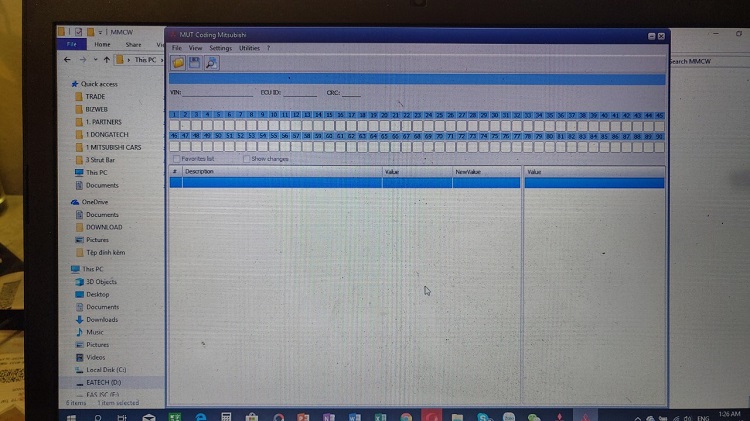
- Bấm vào biểu tượng mở file rồi tìm đến file đã lưu ở bước 3

- Chọn Open để vào giao diện chính

Như vậy là đã vào được giao diện để nghiên cứu, điều chỉnh, thay đổi một số tính năng trong ECU của xe.
Cần cân nhắc kỹ trước khi thay đổi bất kỳ tính năng nào kẻo ảnh hưởng đến sự hoạt động bình thường của xe.
Lưu ý: Công cụ này chỉ bằng một phần của MUT III và ETACS Decoder, không phải toàn bộ.
CHÚC THÀNH CÔNG
P/S: Nếu có gì chưa rõ, vui lòng hỏi trực tiếp bạn tôi




Mr. Mò mẫn Trả lời
Các Link tải trong bài viết này không khả dụng, nhờ admin update lại link
02/12/2023